视频
下载
视频中ps软件下载,请点击:https://gqjk.vip/,搜索:ps2023
图文
在修改图片上文字的时候,虽然一开始用吸管工具吸取了准确的文字颜色,但是在添加了杂色,高斯模糊等效果之后,文字的颜色跟原图上就会有比较大的区别,今天说一下,如何给文字调色的几种方法。
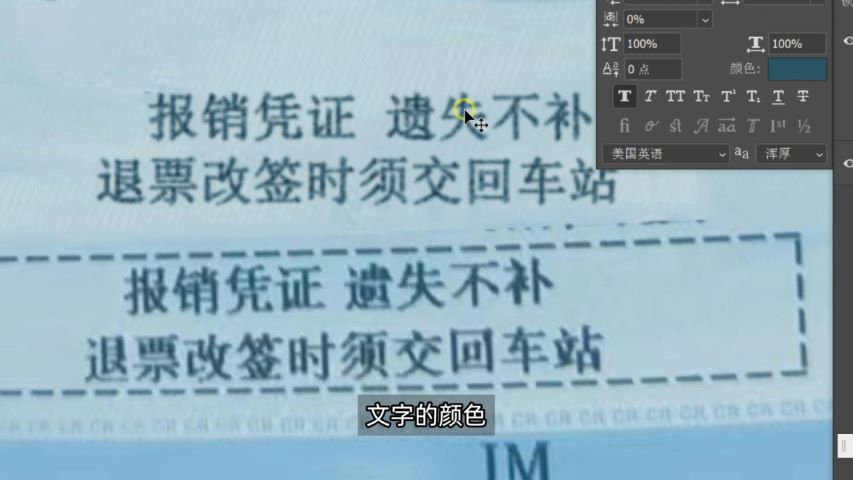
首先添加的杂色数量越多,文字颜色越浅,越趋向于黑白色,所以杂色的数量一定要先确定好。
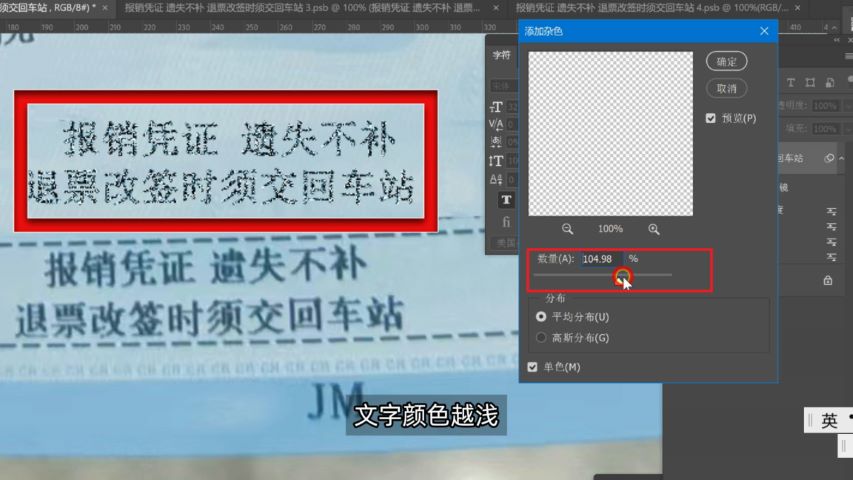
第一:因为文字已经转化为智能对象,所以可以双击图层缩略图,重新在色板选取文字相同色调的颜色,但是这种方法需要保存后切换画布才能看到文字颜色的变化,无法实时预览,调整次数多了,非常麻烦,虽然方法简单,但是精确度不高,效率比较低。
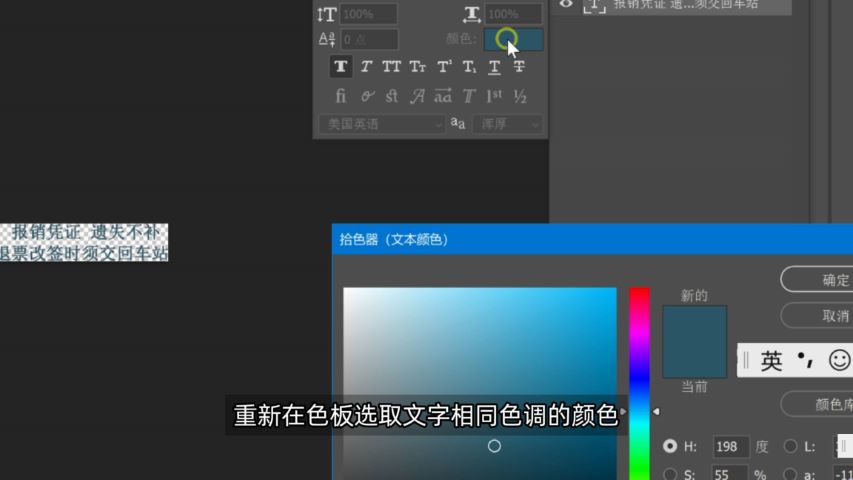
第二,通过不透明度调整,如果文字颜色调整到一致,只是颜色比较深,可以通过调整图层上方的填充,不透明度的滑块还调整文字颜色的深浅,直到合适未知。
第三,文字的颜色效果 也可以通过图层样式来选择,一般颜色加深使用变暗区域,颜色减淡使用变亮区域。
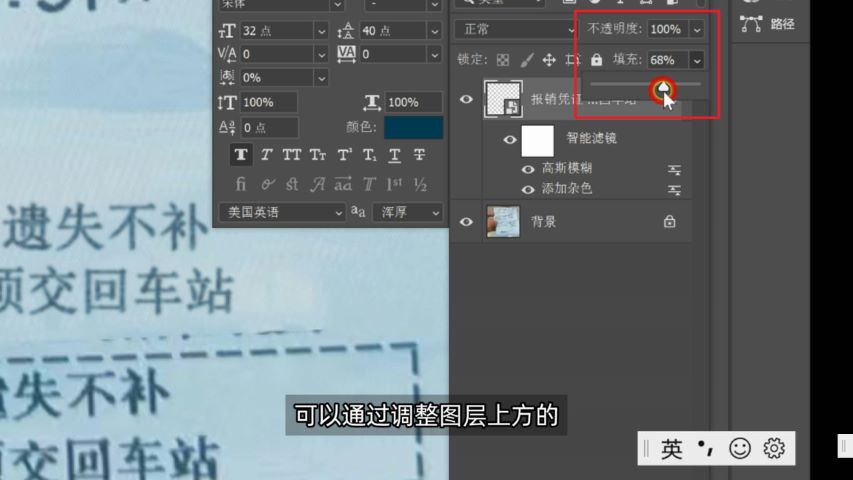
第四,选择图像,调整,色相饱和度,来对文字的色相:调整颜色 饱和度:调整颜色鲜亮成都,明度调整颜色深浅,调整过程中可以实时预览效果,通过这三个滑块的组合,基本上就可以替代上面的三个调整颜色的方法,大幅度调整文字颜色。
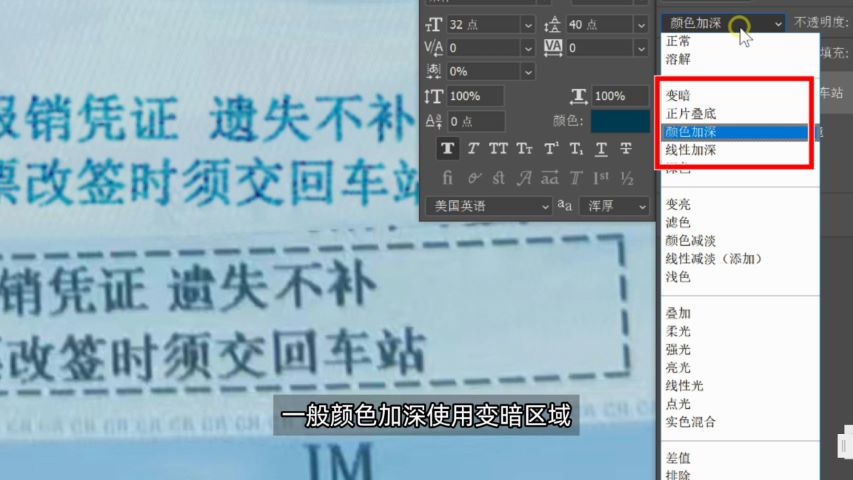
第五,有些时候,使用色相饱和度也无法精确的定位文字的颜色,文字的颜色总是有细微的区别,可以点击 图像 调整 色彩平衡,通过滑块调整青色 红色 洋红 绿色 黄色 蓝色的任意位置组合,肯定就可以找到你需要的颜色,当然,色彩平衡无法向色相饱和度那样大范围调整颜色,只能是同颜色系微调,但是可以更精确。
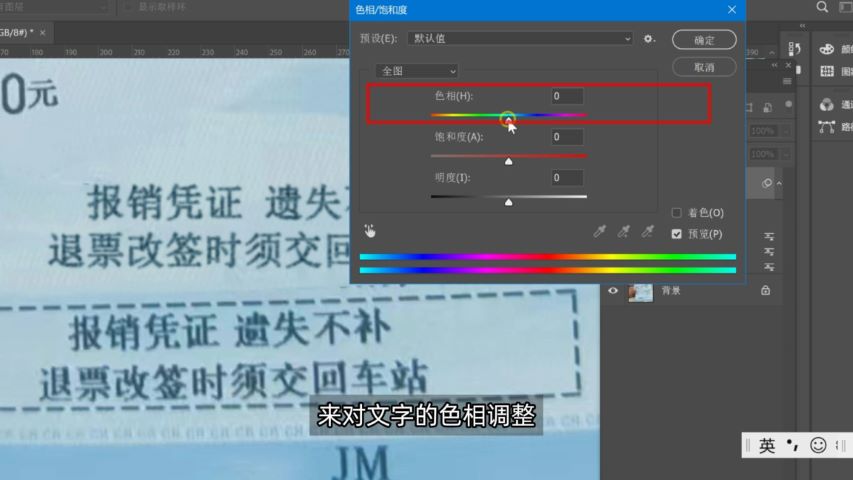
上面这5个是我在给大家改图过程中经常用到的颜色调整方法,如果大家还有更好的方法,欢迎留言评论一块学习交流一下。
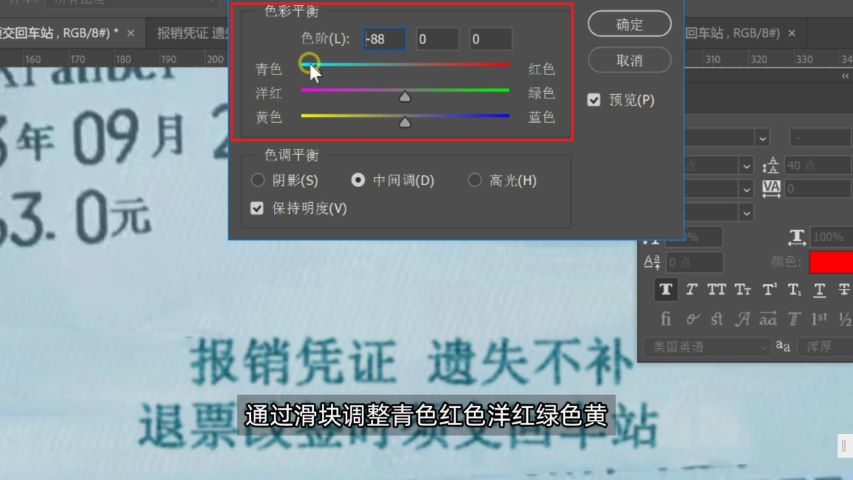
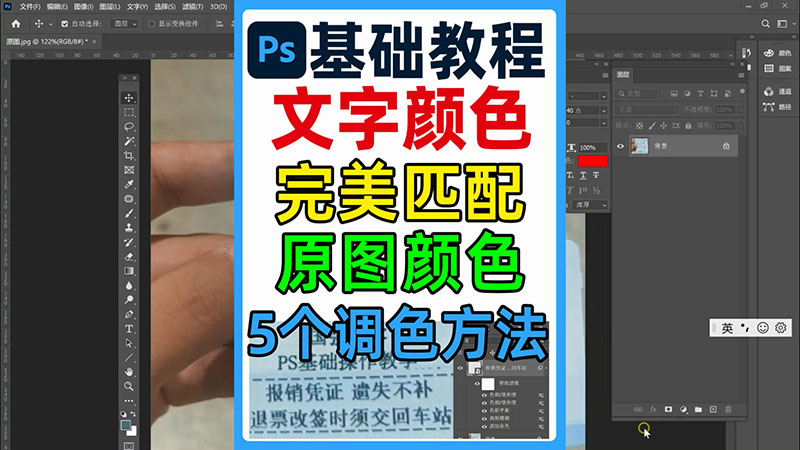


发表回复